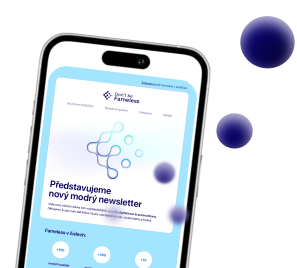Aplikaci FameBee si můžeš snadno stáhnout tady → https://connector.fameless.cz/install/FameBee-installer.exe
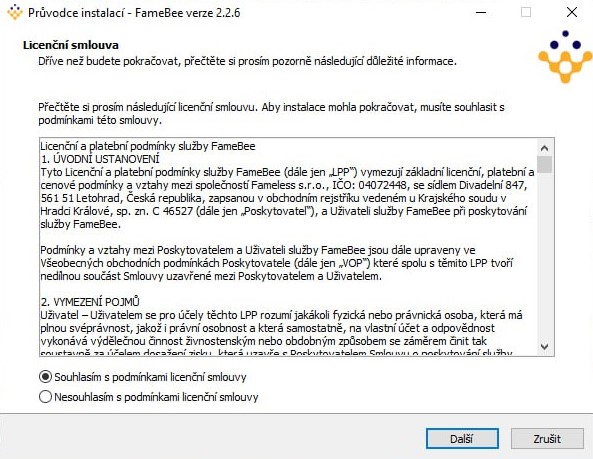
Krok 1.
Odsouhlas podmínky licenční smlouvy, klikni na tlačítko „Další“.
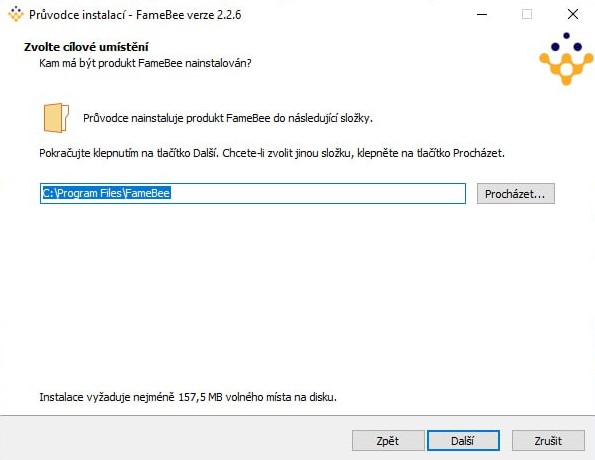
Krok 2.
Vyber, kam chceš aplikaci nainstalovat. V okně níže vidíš standardní umístění, které ti počítač sám nabídne, klikni na tlačítko „Další“.
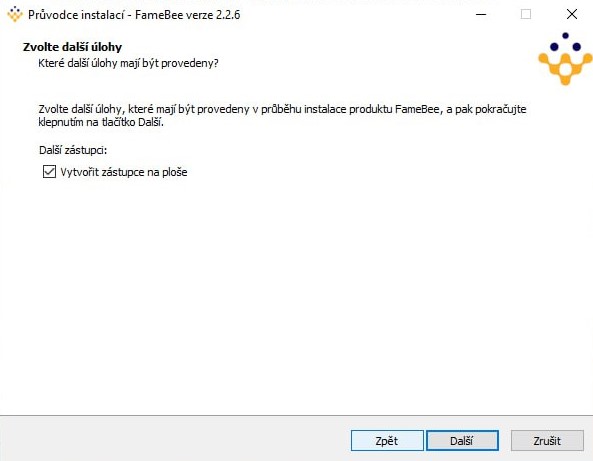
Krok 3.
Vytvoř zástupce na ploše, pokud chceš. Klikni na tlačítko „Další“.
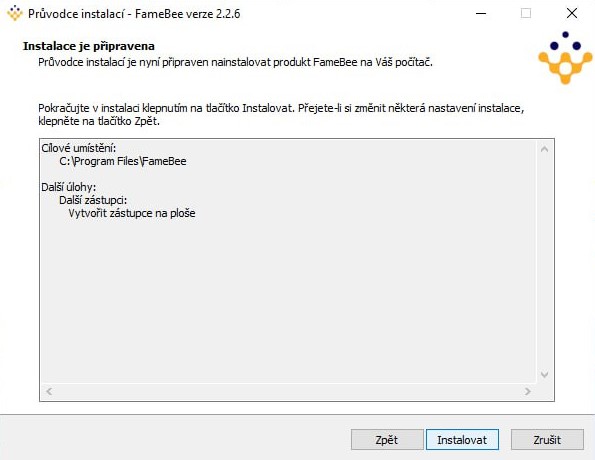
Krok 4.
Vše je nyní připraveno k instalaci, klikni na tlačítko „Instalovat“.
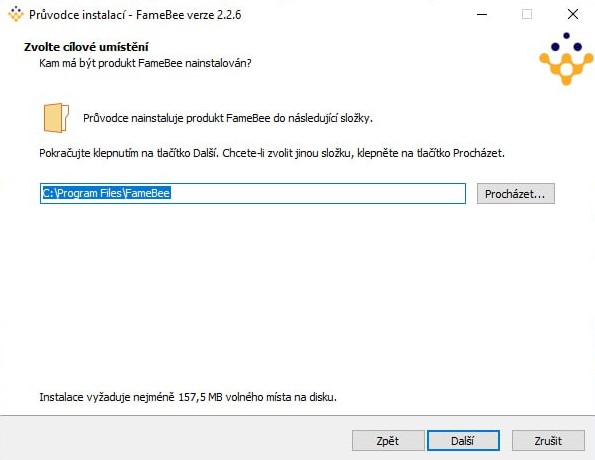
Krok 5.
Probíhá instalace, jakmile bude dokončena, objeví se další okno (krok 6).
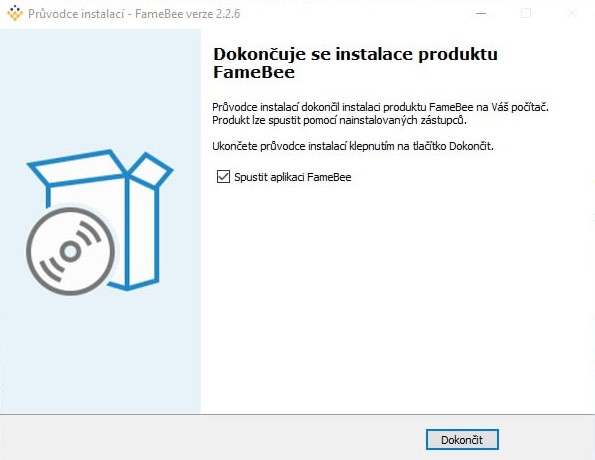
Krok 6.
Instalace produktu FameBee byla dokončena. Klikni na „Dokončit“. Následně se otevře konfigurační nabídka produktu.
Nastavení produktu FameBee
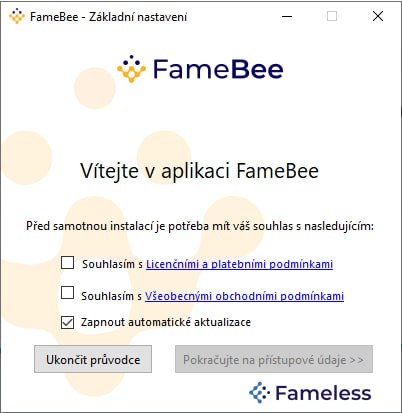
Krok 1.
Odsouhlas všechny podmínky. Následně klikni na „Pokračujte na přístupové údaje >>“.
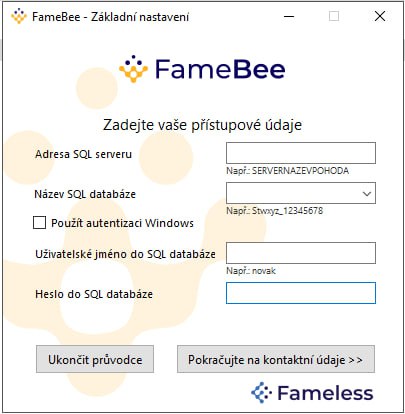
Krok 2.
Pokud se nevyplní přístupové údaje automaticky, postupuj podle dalších kroků.
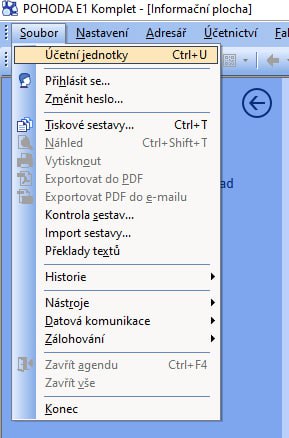
Krok 3.
Nejdříve musíš najít adresu SQL serveru tvého IS POHODA. Otevři proto IS POHODA a v souboru klikni na „Účetní jednotky“.
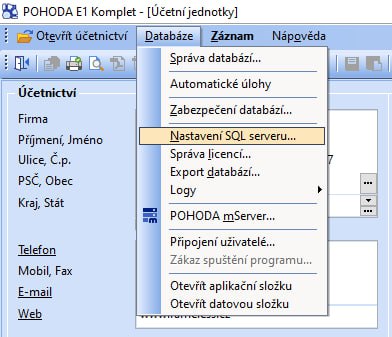
Krok 4.
V účetních jednotkách klikni na záložku „Databáze“ a najdeš „Nastavení SQL serveru…“ na které klikneš.
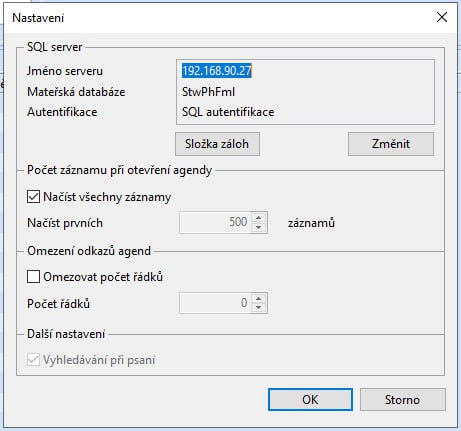
Krok 5.
Otevře se tabulka, ve které označíš jméno serveru, zkopíruješ a vložíš do FameBee do políčka Adresa SQL serveru.
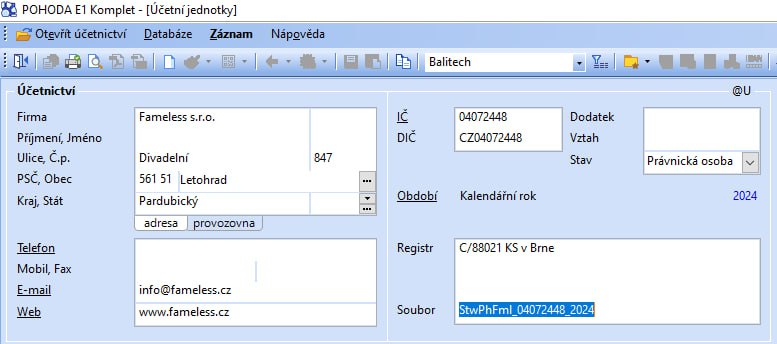
Krok 6.
Jdeme najít název SQL databáze. V účetní jednotce klikneš na políčko „Záznam“. V tabulce vpravo najdeš název souboru, který taktéž označíš, zkopíruješ a vložíš do FameBee do políčka „Název SQL databáze“.
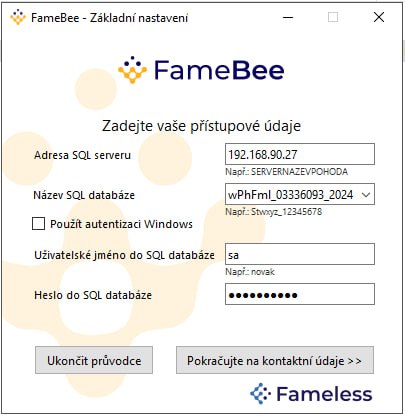
Krok 7.
Pokud máš Windows, zaškrtni políčko „Použít autentizaci Windows“. Poté vyplň uživatelské jméno a heslo, které vyplňuješ při přihlašování do IS POHODA.
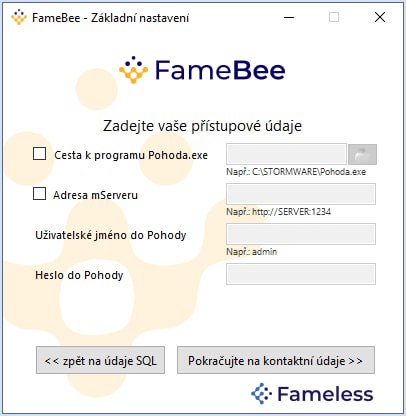
Krok 8.
Jdeme nastavit, jakou cestou bude FameBee dělat zápisy do programu. Cestu vyhledáš v následujícím kroku tak, že se vrátíš na plochu, kde se nachází IS POHODA.
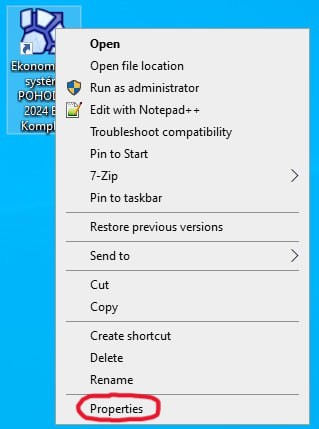
Krok 9.
Klikni na ikonu POHODA pravým tlačítkem myši a dole na „Properties“.
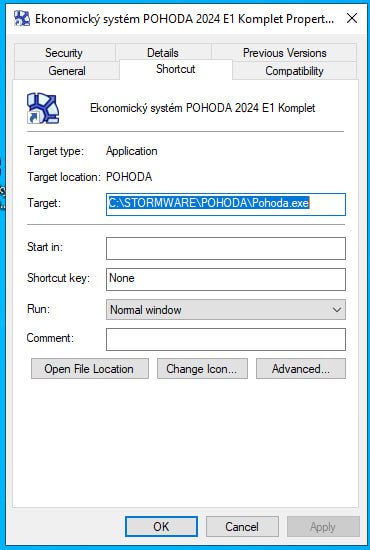
Krok 10.
Otevře se tabulka. V záložce Shortcut najdeš v políčku „Target“ cestu k tvému IS POHODA. Cestu označ, zkopíruj a vlož do FameBee do políčka „Cesta k programu Pohoda.exe“.

Krok 11.
Jdeme najít adresu mServeru. Vráť se zpátky do účetních jednotek IS POHODA. V záložce „Databáze“ po rozkliknutí najdeš POHODA mServer… a klikni.
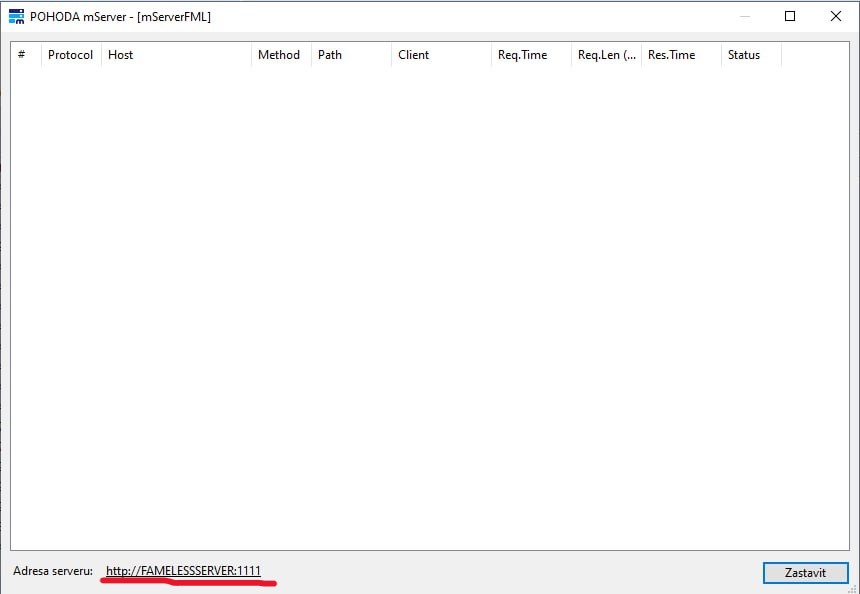
Krok 12.
Otevře se tabulka. Úplně dole je Adresa serveru. Tu označ a zkopíruj. Vrať se zpátky do FameBee a vlož tuto adresu do kolonky „Adresa mServeru“. Dále vyplň znovu přihlašovací údaje i heslo, kterými se přihlašuješ do IS POHODA.
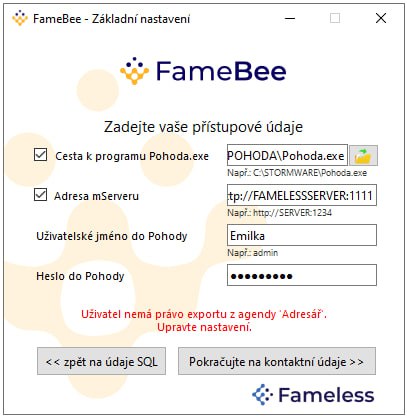
Krok 13.
Pokud se ti při zadávání uživatelského jména a hesla objeví tato hláška, musíš zadat uživatelský přístup s oprávněním pro adresář, který v tomto případě slouží jen pro ověření správnosti údajů, obecně musí mít tento uživatel přístup k agendám, které jsou potřeba pro nástroj FameDash a uživatel musí mít povolenou XML komunikaci v právech.
Doporučení je však mít připravený samostatný přístup pro FameBee, případně pro tento krok kontaktujte vašeho správce IS POHODA, aby ti uživatele s požadovaným přístupem vytvořil.
Nezapomínej tento připojený uživatelský účet přepínat vždy po novém roce do přechodného období po přelomu roku.
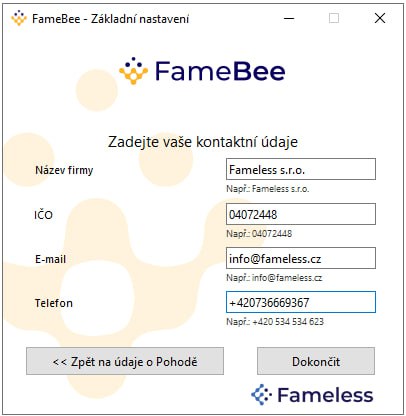
Krok 14.
Pokud je vše v pořádku, vyplň tvé kontaktní údaje a klikni na „Dokončit“.
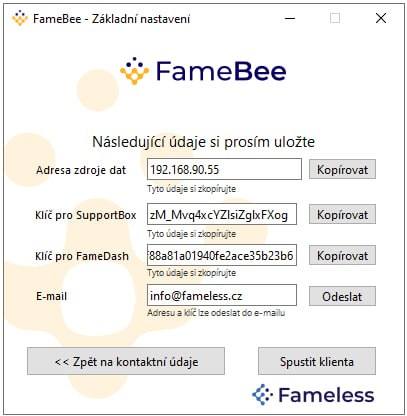
Krok 15.
Doporučujeme zkopírovat a uložit veškeré tyto autentifikační klíče, jelikož je budeš potřebovat v následujícím kroku ke stažení modulu FameDash. Pokud zadáš do políčka „E-mail“ libovolnou emailovou adresu, odešlou se tyto klíče na tento zvolený email a tím je uchováš v této emailové schránce.
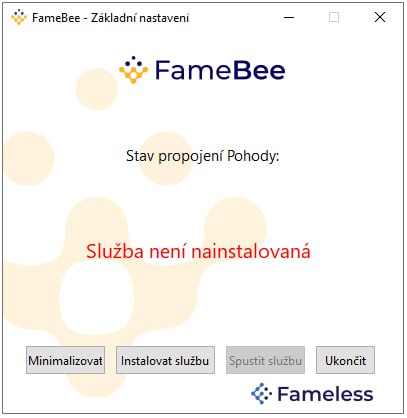
Krok 16.
Stav propojení Pohody: Služba není nainstalovaná. Nyní klikni na „Instalovat službu“.
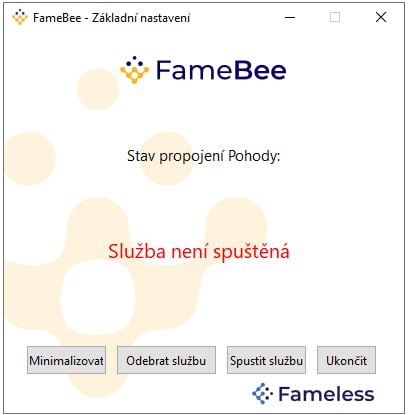
Krok 17.
Stav propojení Pohody: Služba není spuštěná. Nyní klikni na „Spustit službu“.
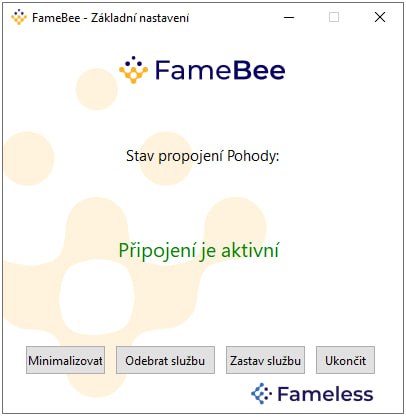
Gratulujeme!
FameBee je nyní propojena s IS POHODA. Následuje registrace a nastavení produktu FameDash.
Nastavit produkt FameDash si můžeš tlačítkem níže